
- •Оглавление
- •Глава 1 Постановка задачи. 6
- •Глава 2 Основная часть 10
- •Введение
- •1.2.5 Требования к информационной и программной совместимости
- •1.2.6 Технико-экономические показатели
- •1.2.7 Стадии и этапы разработки
- •1.2.8 Выбор языка программирования
- •Глава 2 Основная часть
- •2.1 Описание программы
- •2.1.1 Общие сведения
- •2.1.2 Функциональное назначение
- •2.1.3 Описание логической структуры
- •2.1.4 Используемые технические средства
- •2.1.5 Входные данные
- •2.2.5 Настройка программы
- •2.2.6 Проверка программы
- •2.2.6.1 Общие сведения о тестировании
- •2.2.6.2 Виды тестирования
- •2.2.6.3 Методы тестирования
- •2.2.6.4 Принципы тестирования
- •2.3.4 Сообщения оператору
- •Глава 3. Экономическая часть
- •Раздел 1. Расчет времени на создание программного продукта
- •Раздел 2. Расчет годового фонда заработной платы исполнителя по созданию программного продукта
- •Раздел 3. Расчет начислений на заработную плату (социальное страхование)
- •Раздел 4. Расчет расходов на содержание и эксплуатацию пэвм
- •Раздел 5. Расчет себестоимости программного продукта
- •Раздел 6. Расчет цены программного продукта
- •Раздел 7. Расчет экономической эффективности
- •Заключение
- •Список используемой литературы
- •Приложение. Код программы
Глава 2 Основная часть
2.1 Описание программы
2.1.1 Общие сведения
Наименование: Разработка базы банных строительной компании «Красногорскстрой»
Данная программа предназначена для просмотра товаров на предприятии, позволяющие пользователю выполнять действия по добавлению, удалению, редактированию, поиску и сортировки записей.
Программное обеспечение: ОС MS Windows 95, 98, 2000, XP;Процессор: не ниже Pentium166.
Базовый язык программирования Delphi 7.
Начальная стадия разработки интерфейса происходила совместно с разработкой программы и написанием алгоритма, интерфейс показан на рисунке 1
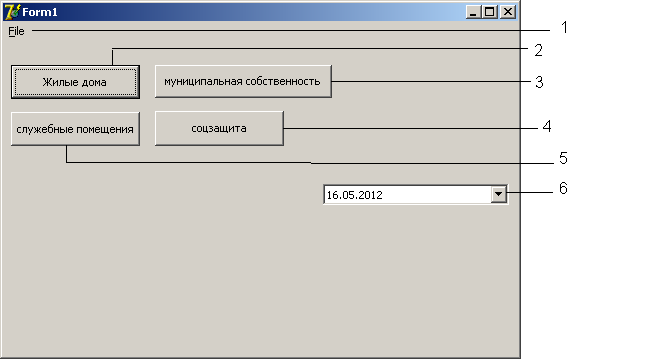
Рисунок 1. Интерфейс программы(главная форма).
1.Пункт меню с вкладками «Файл».
2.Выводит форму на которой отображается таблица «Жилые дома».
3. Выводит форму на которой отображается таблица «Муниципальная собственность».
4. Выводит форму на которой отображается таблица «Соцзащита».
5. Выводит форму на которой отображается таблица «служебные помещения».
6. Календарь.
2.1.2 Функциональное назначение
Программа предназначена для просмотра новых жилых домов, служебных помещений, нежилых помещений.
Программа отображает четыре таблицы, в первой таблице отображаются новые жилые дома , во второй список служебных помещений , в третьей муниципальная собственность и в четвертой квитанции об оплате в соцзащите. Все записи могут редактироваться.
2.1.3 Описание логической структуры
В состав данной программы входят следующие модули:
1. Главный модуль.
открытие других модулей (unit1, unit2, unit5, unit6, unit7, unit8, unit9, unit10, unit11, unit12);
Form1 открывается при нажатии на картинку на Form2;
Form2 открывается после нажатия на кнопку Добавить или Изменить на Form1;
Form5 открывается после нажатия кнопки Жилые дома на Form1;
Form6 открывается после нажатия кнопки Служебные помещения на Form1;
Form7 открывается при нажатии на кнопку муниципальная собственность на Form1;
Form8 открывается при нажатии на кнопку соцзащита на Form1;
Form9 открывается при нажатии на кнопку с Form5
2.1.4 Используемые технические средства
Минимальные технические требования к ЭВМ, необходимой для нормального функционирования программного обеспечения:
Процессор Pentium III
Частота 600 Mhz
Оперативная память 128Mb
Видеокарта 64Мb
Клавиатура и мышь
2.1.5 Входные данные
Входные данные - величины, которые задаются динамически во время его работы. Входные данные берутся из определенного набора объектов. Входными данными у данной программы является добавление, удаление и редактирование записей, все записи являются значениями видом string, который является строковым типом. Строковой тип (в программировании) — тип данных, значениями которого является произвольная последовательность символов алфавита. Каждая переменная такого типа может быть представлена фиксированным количеством байтов или иметь произвольную длину.
2.1.6 Выходные данные
Выходные данные – это результат ввода входных данных. Это то, что выводиться на мониторе ЭВМ в результате работы и выполнения опредёлённых действий в ходе работы программы. Все данные отображается в двух DBGRID которые отображают разную информацию в зависимость от введенных данных во время работы программ.
2.1.7Условия применения
Для работы в диалоговом режиме используется экран дисплея, клавиатура и манипулятор типа "мышь". Для поддержки графического режима необходим видеоадаптер VGA. Входные данные хранятся на жестком диске. Программа работает под управлением ОС Windows 98 (и выше).
2.2 Руководство системного программиста
2.2.1 Общие сведения о программе
Минимальные технические требования к ЭВМ, необходимой для нормального функционирования программного обеспечения:
1) Процессор Pentium III
2) Частота 600 Mhz
Оперативная память 128Mb
Видеокарта 64Мb
Клавиатура и мышь
2.2.2 Используемые программные средства.
Запуск программы осуществляется на ОС Windows XP и более поздних её версиях. Среда разработки - Borland Delphi 7.
2.2.3 Структура таблиц базы данных предприятия
Предоставлены диаграммы связей таблиц базы данных.
На рисунке 2.
 Рисунок
2. Схема данных
Рисунок
2. Схема данных
В базе данных четыре таблицы (рисунок 3 ,4 ,5 ,6).

Рисунок 3. Таблица 1 – Жилые дома
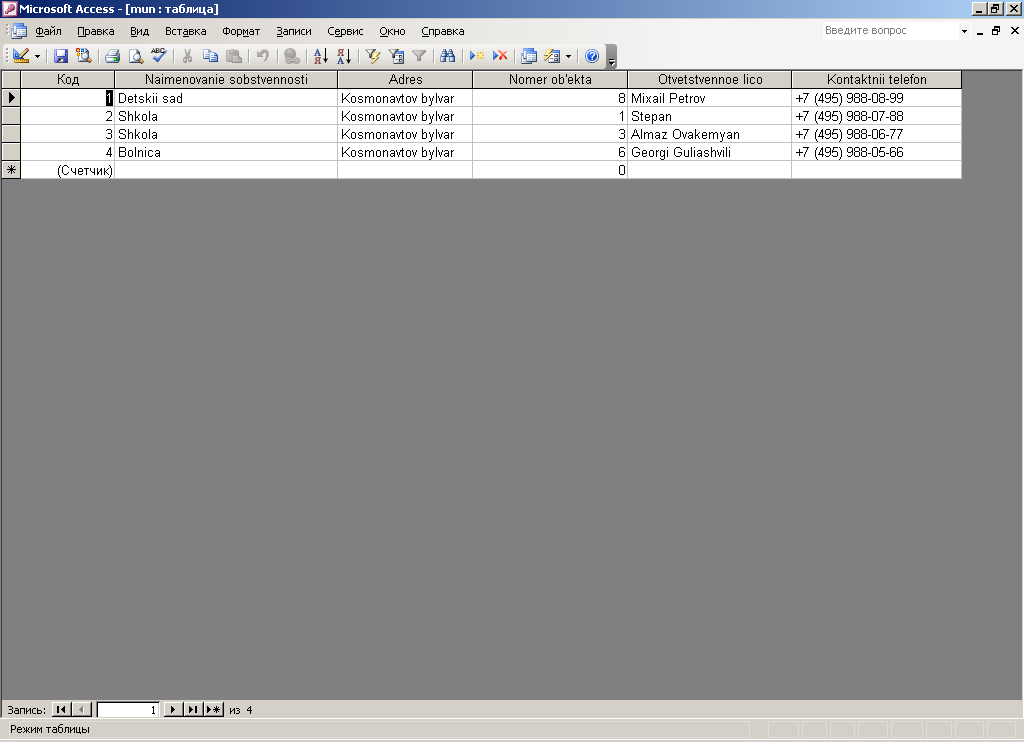
Рисунок 4. Таблица 2 – муниципальная собственность
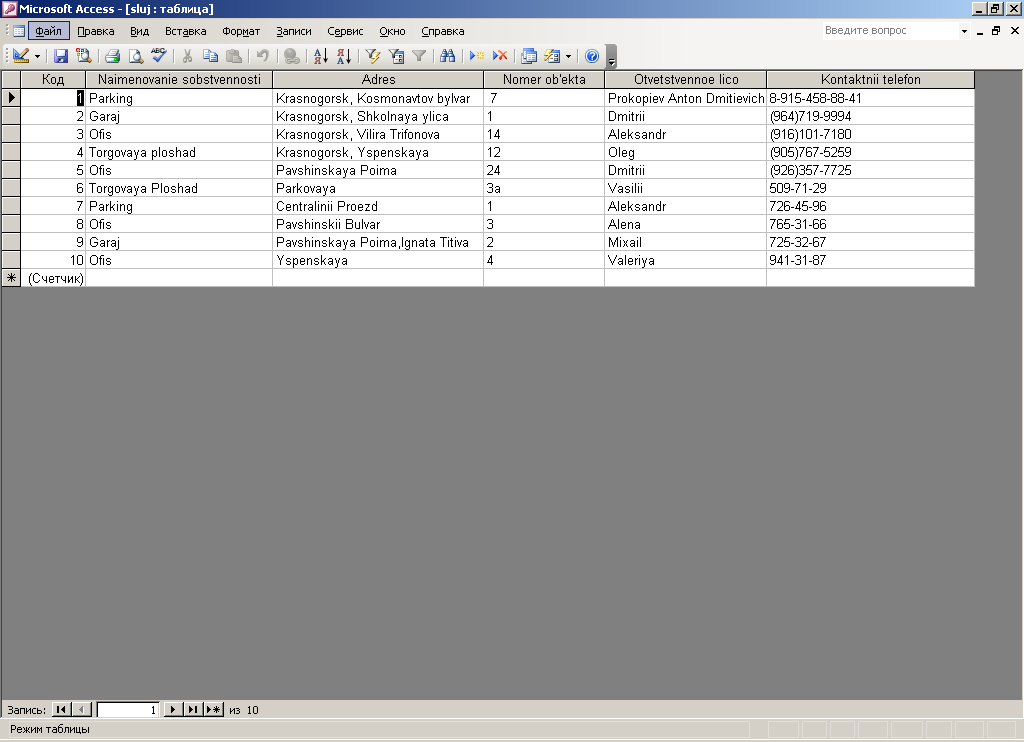
Рисунок 5. Таблица 3 – служебные помещения
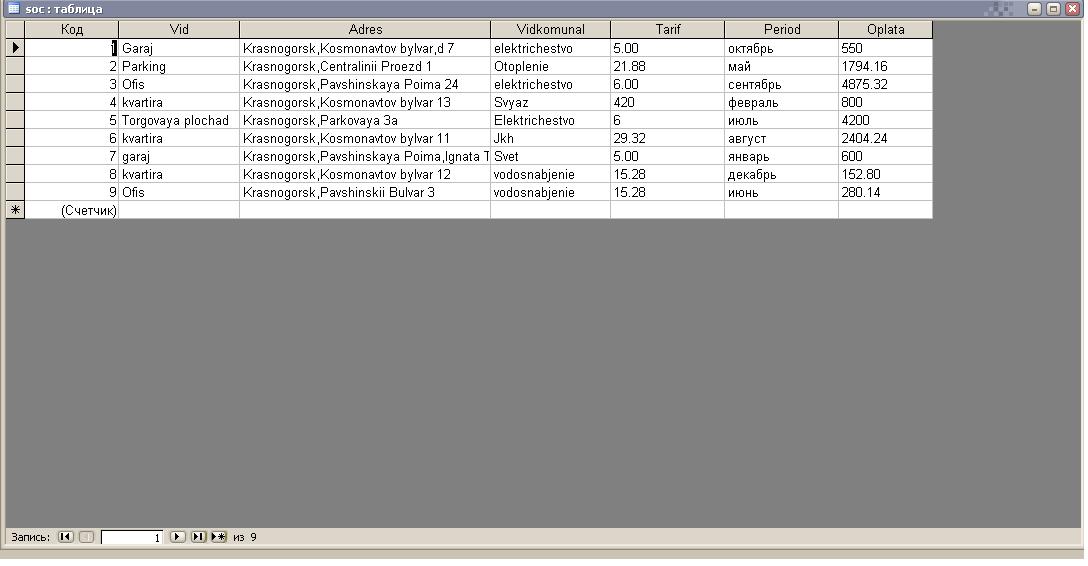
Рисунок 6. Таблица 4 – соцзащита
2.2.4 Этап разработки программы
Разработка программы «создание базы данных строительной компании «Красногорскстрой» » является актуальной, начинается с создания нового проекта. Создаём новый проект ("File" -> "New Application") и сразу изменяем заголовок и иконку exe файла программы (рис. 6). Иконка была выбрана в соответствии с целью разработки.

Рисунок 6. Создание нового проекта
Далее на форме Form1 добавляются компоненты:
1) Один TADOConnection, TADPQuery, TDataSourse которые взяты с закладки ADO.
2)На втором этапе добавляются четыре кнопки Tbutton взятый из закладки Standart.
3) На третьем этапе добавляется TMainMenu.
4) На четвертом этапе добавляются savedialog , opendialog, printdialog,
5 На пятом monthcalendar
Результатом выше перечисленных действий становится первоначальный интерфейс программы (рисунок 6).
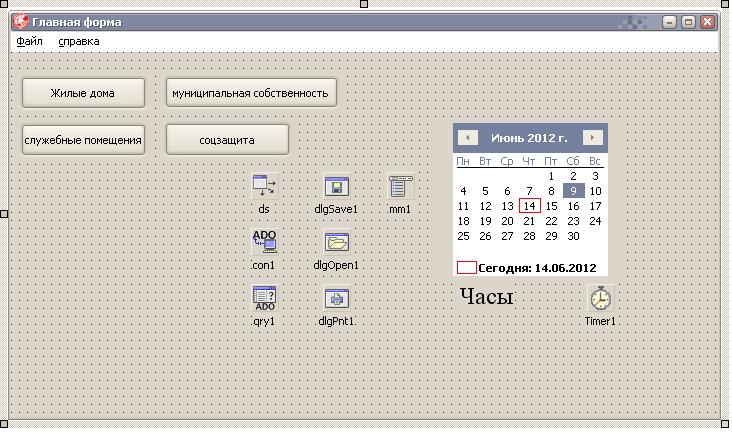
Рисунок 6. Первоначальный интерфейс программы
5)На шестом этапе создается четыре таблицы с помощью Microsoft Office Access: Жилые дома , служебные помещения , муниципальная собственность и соцзащита.
6)На седьмом этапе в событиях выставляется последовательности для отображения таблиц из созданной таблицы Microsoft Office Access.
7) На Form1 создаем объект TImage с закладки Additional.
8)На этом этапе происходит оформление интерфейса на Form1.(рисунок 7)
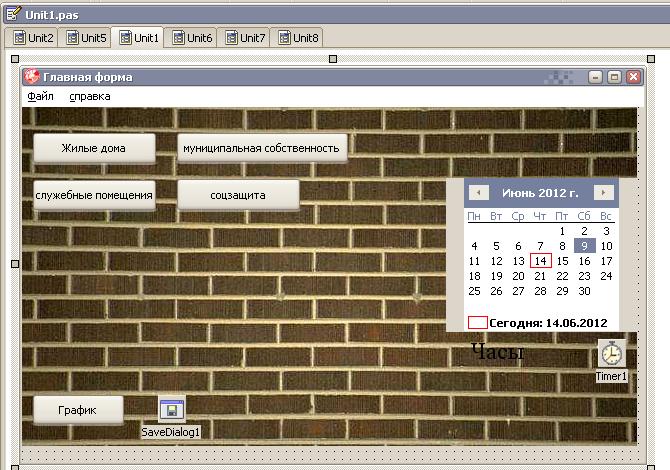
Рисунок 7. Оформление интерфейса главной формы
9)Происходит создание Unit2. Для этого создаём новый проект ("File" -> "Form").
10)На Form2 объекты:
TImage;
11)Оформление интерфейса окна Form2. (рисунок 8)
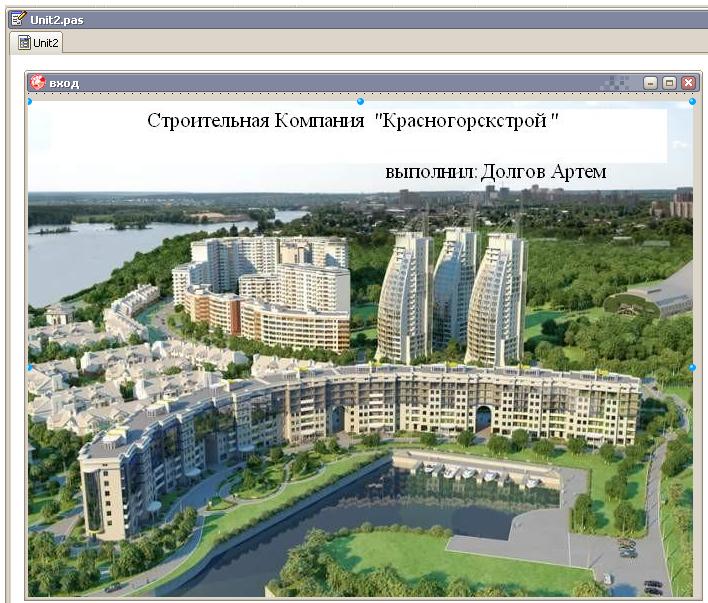
Рисунок 8. Оформление окна формы
12) Происходит создание Unit5. Для этого создаём новый проект ("File" -> "Form").
13)На Form5 добавляются объекты:
14) Один TADOConnection, TADPQuery, TDataSourse которые взяты с закладки ADO.
15)На втором этапе добавляется компонент TDBGrid взятый из закладки Data Controls.
16)На Form5 создаем объект TImage с закладки Additional.
17) добавляем 2 label и 2 edit с закладки Standart
18)На этом этапе происходит оформление интерфейса на Form1.(рисунок 9)
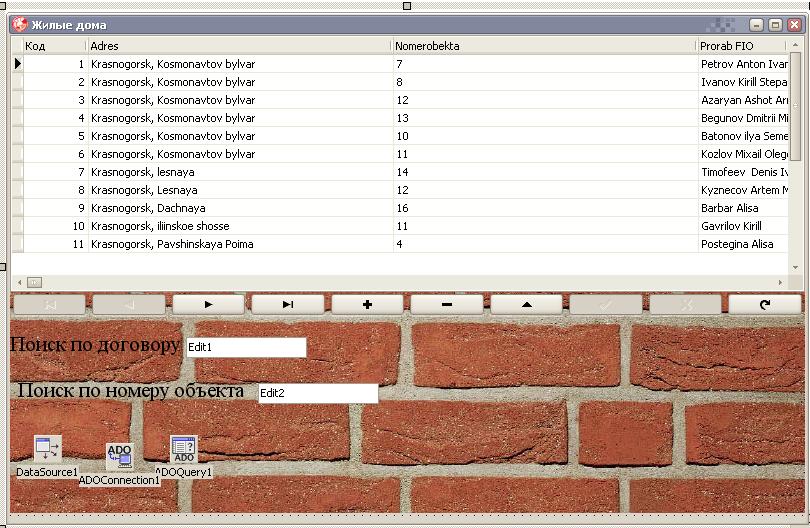
Рисунок 9. Оформление интерфейса Form5.
19) Происходит создание Unit6. Для этого создаём новый проект ("File" -> "Form").
20) На Form6 добавляется объекты:
21) Один TADOConnection, TADPQuery, TDataSourse которые взяты с закладки ADO.
22)На втором этапе добавляется компонент TDBGrid взятый из закладки Data Controls.
23)На Form6 создаем объект TImage с закладки Additional.
24) добавляем 2 label и 2 edit с закладки Standart
25)Оформление интерфейса окна Form6. (рисунок 10)
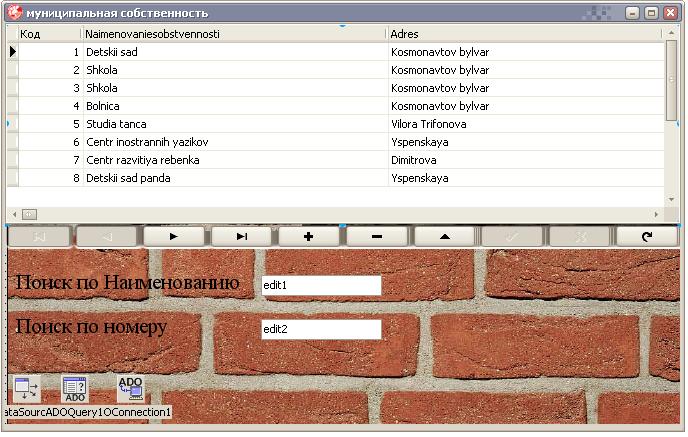
Рисунок 10. Оформление интерфейса Form6.
26) Происходит создание Unit7. Для этого создаём новый проект ("File" -> "Form").
27) На Form7 добавляется объекты:
28) Один TADOConnection, TADPQuery, TDataSourse которые взяты с закладки ADO.
29)На втором этапе добавляется компонент TDBGrid взятый из закладки Data Controls.
30)На Form6 создаем объект TImage с закладки Additional.
31) добавляем 2 label и 2 edit с закладки Standart
32)Оформление интерфейса окна Form7. (рисунок 11)
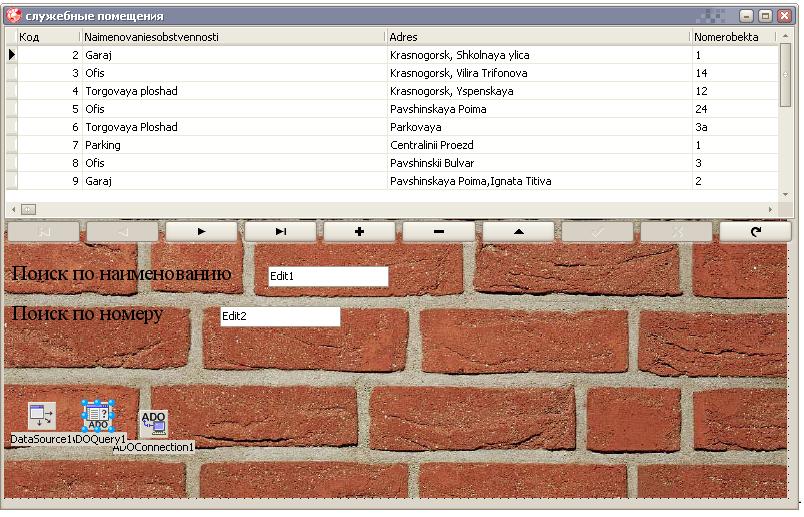
Рисунок 11. Оформление интерфейса Form7.
33) Происходит создание Unit8. Для этого создаём новый проект ("File" -> "Form").
34)На Form8 добавляются объекты:
35) Один TADOConnection, TADPQuery, TDataSourse которые взяты с закладки ADO.
36)На втором этапе добавляется компонент TDBGrid взятый из закладки Data Controls.
37)На Form8 создаем объект TImage с закладки Additional
38) добавляем 2 label и 2 edit с закладки Standart
39)Оформление интерфейса окна Form8. (рисунок 12)

Рисунок 12. Оформление интерфейса Form8.
40)Происходит создание Unit9. Для этого создаём новый проект ("File" -> "Form").
41)На Form9 объекты:
Button;
Для печати записей.
Memo;
Для отображения данных;
PrinterSetupDialog;
PrintDialog;
Для печати;
41)Оформление интерфейса окна Form9. (рисунок 13)
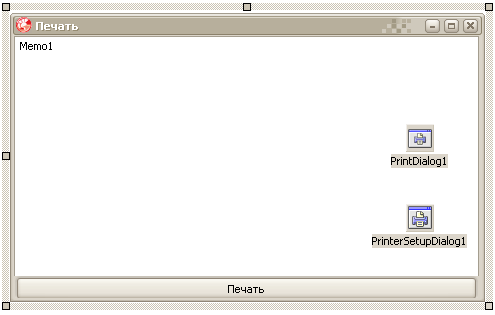
Рисунок 13. Оформление интерфейса Form9.
43)Написание алгоритма для главной формы.
44)Написание алгоритма для второй формы.
45)Написание алгоритма для пятой формы.
46)Написание алгоритма для шестой формы.
47)Написание алгоритма для седьмой формы.
48)Написание алгоритма для восьмой формы.
49)Написание алгоритма для девятой формы.
